Cara menghapus papan klip di Android: hapus teks yang disalin
Cara menghapus papan klip di Android: hapus teks yang disalin. Papan klip pada perangkat Android adalah alat penting yang memungkinkan Anda untuk …
Baca Artikel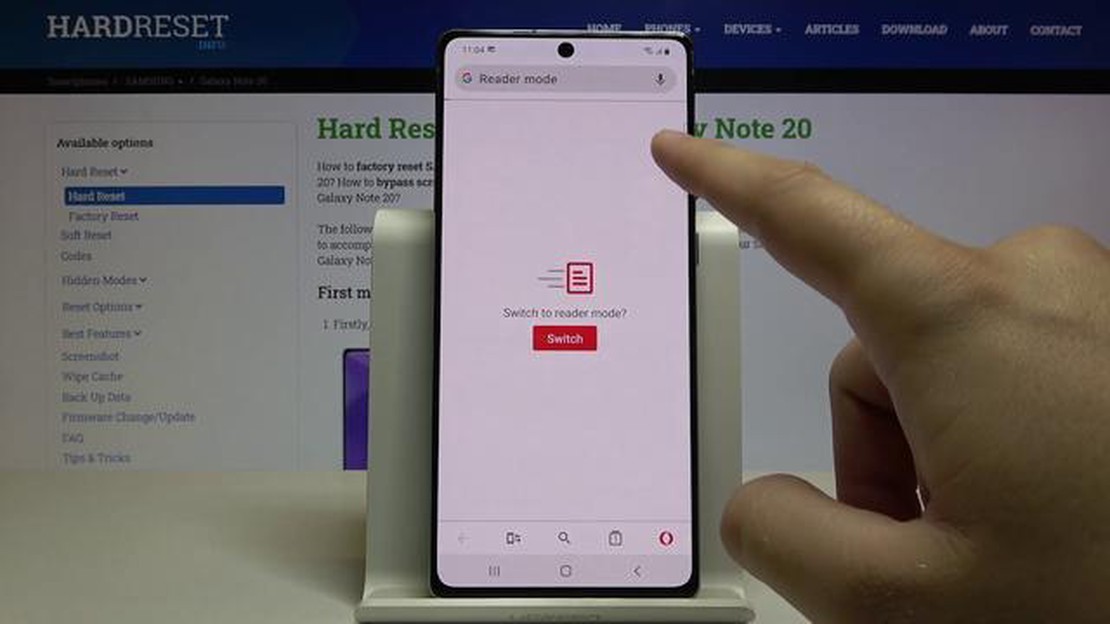
Iklan pop-up bisa sangat membuat frustasi, terutama jika iklan tersebut mengganggu pengalaman menjelajah Anda di Samsung Galaxy Note 20. Pop-up yang mengganggu ini dapat muncul di berbagai situs web dan aplikasi, sehingga menyulitkan Anda untuk menikmati aktivitas online Anda. Untungnya, ada beberapa cara untuk memblokir pop-up di Samsung Galaxy Note 20 Anda dan mendapatkan kembali kendali atas pengalaman penjelajahan Anda.
Untuk mulai memblokir pop-up di Galaxy Note 20, Anda dapat menggunakan pengaturan browser bawaan. Pertama, buka aplikasi browser pada perangkat Anda dan ketuk ikon menu tiga titik yang terletak di sudut kanan atas layar. Ini akan membuka menu tarik-turun dengan berbagai pilihan. Dari menu tersebut, pilih “Pengaturan” untuk mengakses halaman pengaturan browser.
Setelah Anda berada di halaman pengaturan, gulir ke bawah hingga Anda menemukan opsi “Pengaturan situs”. Ketuk opsi tersebut untuk membuka menu pengaturan situs, di mana Anda dapat mengelola cara browser berinteraksi dengan situs web. Di dalam menu pengaturan situs, cari dan ketuk opsi “Pop-up dan pengalihan”.
Setelah memilih opsi “Pop-up dan pengalihan”, Anda akan melihat sakelar sakelar. Secara default, sakelar ini diaktifkan, sehingga memungkinkan pop-up muncul pada perangkat Anda. Untuk memblokir pop-up, cukup ketuk sakelar sakelar untuk mematikannya. Setelah dimatikan, browser akan mencegah munculnya pop-up saat Anda menjelajahi internet di Samsung Galaxy Note 20.
Dengan mengikuti langkah-langkah sederhana ini, Anda dapat dengan mudah memblokir pop-up di Samsung Galaxy Note 20 dan menikmati pengalaman menjelajah yang lebih lancar. Tidak ada lagi iklan yang mengganggu yang akan menghalangi aktivitas online Anda, sehingga Anda dapat menjelajahi internet dengan mudah dan fokus pada konten yang penting bagi Anda.
Jika Anda bosan melihat iklan pop-up yang mengganggu saat menjelajahi internet di Samsung Galaxy Note 20, Anda akan senang mengetahui bahwa ada beberapa langkah yang dapat Anda lakukan untuk memblokirnya. Dengan mengikuti langkah-langkah di bawah ini, Anda dapat menikmati pengalaman menjelajah yang lebih lancar tanpa gangguan iklan pop-up.
Setelah Anda menyelesaikan langkah-langkah ini, peramban Internet Samsung pada Galaxy Note 20 akan dikonfigurasi untuk memblokir pop-up. Artinya, Anda tidak akan lagi melihat iklan pop-up yang mengganggu saat menjelajah internet.
Namun, penting untuk diperhatikan bahwa beberapa situs web mungkin masih menemukan cara untuk menampilkan iklan pop-up meskipun pengaturan ini telah diaktifkan. Dalam kasus seperti itu, Anda dapat mencoba menggunakan aplikasi pemblokir iklan pihak ketiga dari Google Play Store untuk perlindungan tambahan terhadap iklan pop-up.
Memblokir pop-up di Samsung Galaxy Note 20 Anda dapat memberikan banyak manfaat untuk pengalaman menjelajah yang lebih baik. Berikut adalah beberapa alasan mengapa Anda harus mempertimbangkan untuk memblokir pop-up pada perangkat Anda:
Peningkatan Keamanan: Iklan pop-up terkadang dapat digunakan untuk mengirimkan konten berbahaya atau upaya phishing. Dengan memblokir pop-up, Anda dapat mengurangi risiko tidak sengaja mengklik tautan berbahaya atau mengunduh malware. Privasi yang Ditingkatkan: Pop-up sering kali berisi skrip pelacakan yang memantau aktivitas online Anda dan mengumpulkan data tentang kebiasaan browsing Anda. Dengan memblokir pop-up, Anda memiliki kontrol yang lebih besar atas privasi Anda dan dapat mencegah skrip ini melacak perilaku online Anda. Mengurangi Gangguan: Iklan pop-up dapat mengganggu dan mengganggu, terutama saat menjelajahi situs web atau menggunakan aplikasi tertentu. Memblokir pop-up membantu menghilangkan gangguan ini, sehingga Anda dapat fokus pada konten yang ingin Anda lihat tanpa gangguan. Kecepatan Penjelajahan Lebih Cepat: Iklan pop-up dapat memperlambat pengalaman penjelajahan Anda dengan menghabiskan bandwidth dan sumber daya. Dengan memblokir iklan ini, Anda dapat meningkatkan kecepatan pemuatan halaman web dan mengoptimalkan kinerja penjelajahan Anda secara keseluruhan. Konservasi Data: Iklan pop-up sering kali berisi konten multimedia, seperti video atau animasi, yang dapat menghabiskan banyak data. Memblokir pop-up membantu menghemat penggunaan data Anda, terutama jika Anda memiliki paket data terbatas atau sedang mencoba mengurangi penggunaan data Anda.
Baca Juga: Laptop untuk bermain game: mitos atau kenyataan? Memilih antara portabilitas dan fungsionalitas
Kesimpulannya, memblokir pop-up di Samsung Galaxy Note 20 Anda dapat memberikan beberapa keuntungan, termasuk peningkatan keamanan, privasi yang lebih baik, mengurangi gangguan, kecepatan penelusuran yang lebih cepat, dan konservasi data. Dengan melakukan beberapa langkah sederhana untuk memblokir pop-up, Anda dapat menikmati pengalaman menjelajah yang lebih lancar dan menyenangkan di perangkat Anda.
Untuk memblokir pop-up di Samsung Galaxy Note 20 Anda, Anda harus memulai dengan membuka browser Chrome di perangkat Anda. Browser Chrome adalah browser default pada sebagian besar perangkat Samsung, termasuk Galaxy Note 20.
Setelah Anda membuka browser Chrome, Anda dapat melanjutkan ke langkah berikutnya untuk mengakses pengaturan browser dan memblokir pop-up pada Samsung Galaxy Note 20.
Setelah Anda membuka browser di Samsung Galaxy Note 20, Anda dapat melanjutkan untuk memblokir pop-up dengan mengetuk ikon menu. Ikon menu biasanya diwakili oleh tiga titik atau garis, dan terletak di sudut kanan atas jendela browser.
Untuk mengetuk ikon menu, ikuti langkah-langkah berikut:
Saat Anda mengetuk ikon menu, menu tarik-turun akan muncul dengan berbagai pilihan dan pengaturan untuk browser. Menu ini memungkinkan Anda untuk menyesuaikan pengalaman penelusuran dan mengakses fitur tertentu pada browser.
Baca Juga: 10 alternatif selain Coca-Cola dan popcorn untuk menonton film: minuman dan makanan ringan terbaik
Dengan mengetuk ikon menu, Anda sekarang siap untuk melanjutkan ke langkah berikutnya untuk memblokir pop-up di Samsung Galaxy Note 20 Anda.
Setelah membuka aplikasi browser, Anda perlu mengakses pengaturan untuk mengonfigurasi pemblokir pop-up di Samsung Galaxy Note 20 Anda. Berikut ini adalah cara untuk melakukannya:
Dengan mengetuk “Pengaturan,” Anda akan dapat memodifikasi berbagai aspek browser, termasuk pengaturan pemblokir pop-up.
Ya, Anda dapat memblokir pop-up di Samsung Galaxy Note 20. Anda dapat mengikuti panduan langkah demi langkah yang disebutkan dalam artikel untuk melakukannya.
Memblokir pop-up di Samsung Galaxy Note 20 Anda dapat membantu meningkatkan pengalaman menjelajah dengan mencegah iklan yang mengganggu dan mengganggu muncul di layar.
Ya, ada pengaturan khusus pada Samsung Galaxy Note 20 yang memungkinkan Anda memblokir pop-up. Anda dapat mengakses pengaturan ini di menu browser atau di pengaturan perangkat.
Petunjuk langkah demi langkah untuk memblokir pop-up di Samsung Galaxy Note 20 meliputi membuka browser, mengakses pengaturan browser, memilih opsi “Lanjutan” atau “Privasi”, dan mengaktifkan pemblokir pop-up.
Ya, Anda dapat memblokir pop-up secara selektif di Samsung Galaxy Note 20 Anda dengan menggunakan ekstensi peramban pihak ketiga atau dengan menyesuaikan pengaturan di peramban itu sendiri. Ini akan memberi Anda lebih banyak kontrol atas pop-up mana yang diblokir dan mana yang diizinkan.
Ada beberapa alasan mengapa Anda mungkin mengalami pop-up di Samsung Galaxy Note 20 Anda. Hal ini dapat disebabkan oleh aplikasi atau situs web tertentu yang telah Anda kunjungi, atau Anda mungkin secara tidak sengaja mengklik iklan yang membuka pop-up. Pop-up juga dapat disebabkan oleh malware atau adware pada perangkat Anda. Penting untuk mengambil langkah-langkah untuk memblokir pop-up ini untuk memastikan pengalaman menjelajah yang lebih lancar.
Cara menghapus papan klip di Android: hapus teks yang disalin. Papan klip pada perangkat Android adalah alat penting yang memungkinkan Anda untuk …
Baca Artikel9 Adaptor Bluetooth Terbaik Untuk TV pada tahun 2023 Seiring dengan perkembangan teknologi dan perangkat baru yang dirilis, penting untuk memiliki …
Baca ArtikelPerangkat lunak penghitung fps terbaik untuk windows 11 Salah satu aspek penting bagi para gamer adalah memahami kinerja dan kelancaran komputer saat …
Baca ArtikelCara Memperbaiki Peluncur Epic Games Tidak Berfungsi | BARU pada tahun 2023 Jika Anda seorang gamer yang rajin, kemungkinan besar Anda pernah …
Baca Artikel5 Headset Bluetooth Sepeda Motor Terbaik untuk Musik Jika Anda pencinta musik yang gemar mengendarai sepeda motor, menemukan headset Bluetooth yang …
Baca ArtikelInternet Archive telah menambahkan 2.500 game berbasis ms-dos ke dalam arsipnya. Interne-archive telah mengalami pembaruan, yang menjadi sangat …
Baca Artikel